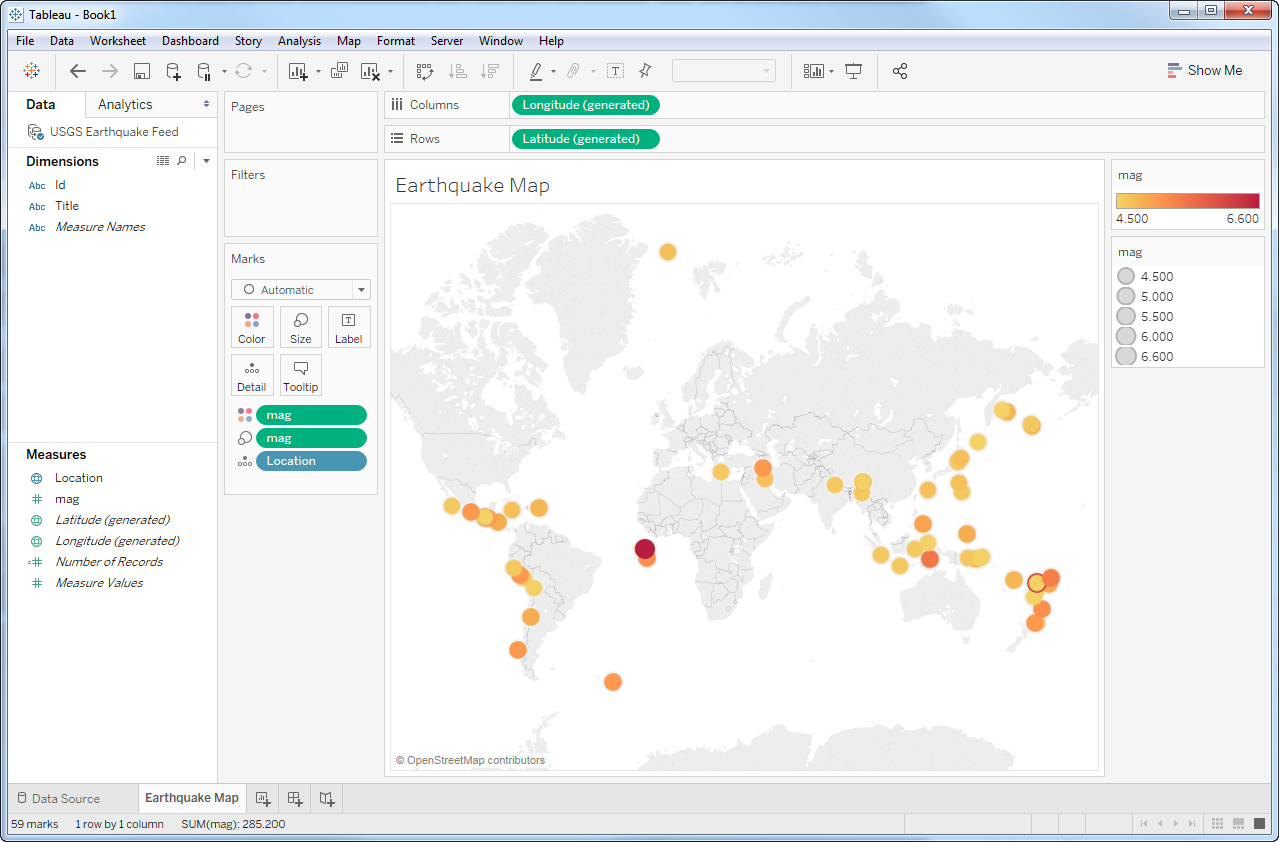このトピックは、Get Startedが完了したことを前提にしている。もしまだやってなかったら、戻って開発環境の整備を行ってください
このチュートリアルが終わったらアメリカの地震情報のデータを取ってきて先週分の表示をすることができるようになるはず。
今回学ぶことは
- HTMLページの作成
- コネクターの実装
- イベントリスナーの追加
- コネクタのテスト
- スキーマ定義
- データの取得
- TableauでVIZる
もし上のことを全部すっ飛ばしてソースコードを見たい場合は、 Examples/earthquakeUSGS.(js|html) を見ればが、お約束しますが、一からそれを構築すれば、これ以上のことができるはず
注意1:今回作成するearthquakeWDCですが、Examples/earthquakeUSGS とは別名だけどやってることは一緒です
注意2:ブラウザにはTableau内製(QTWebkit)を使っているので、最新のES6な機能は対応していないものもある。WDCを構築する際に、新しい機能を利用したい場合は、polyfill=「標準となったメソッドが存在しない場合に、自分で供給してしまう方法」を使用する必要があります
参考:PolyfillとPonyfill
HTMLページの作成
webdataconnectorディレクトリ直下に earthquakeWDC.html を作成する (READMEと同じ階層)
<html>
<head>
<title>USGS Earthquake Feed</title>
<meta http-equiv="Cache-Control" content="no-store" />
<link href="https://maxcdn.bootstrapcdn.com/bootstrap/3.3.6/css/bootstrap.min.css" rel="stylesheet" crossorigin="anonymous">
<script src="https://ajax.googleapis.com/ajax/libs/jquery/1.11.1/jquery.min.js" type="text/javascript"></script>
<script src="https://maxcdn.bootstrapcdn.com/bootstrap/3.3.6/js/bootstrap.min.js" crossorigin="anonymous"></script>
<script src="https://connectors.tableau.com/libs/tableauwdc-2.3.latest.js" type="text/javascript"></script>
<script src="earthquakeWDC.js" type="text/javascript"></script>
</head>
<body>
<div class="container container-table">
<div class="row vertical-center-row">
<div class="text-center col-md-4 col-md-offset-4">
<button type="button" id="submitButton" class="btn btn-success" style="margin: 10px;">Get Earthquake Data!</button>
</div>
</div>
</div>
</body>
</html>
headタグ内
-
metaタグでは、キャッシュしません!と宣言 -
bootstrap.min.css,bootstrap.min.jsはデザイン関連(CSS/JSフレームワーク) -
jueqy.min.jsは、WDCの動き(Ajax)用のライブラリ -
tableauwdc-2.3.latest.jsはTableauWDCのメインライブラリ -
earthquakeWDC.jsまだ作ってないので、このHTMLを動かすと、エラーでますw>コンソール。 ここでは自作するWDCのJavascriptになります。
bodyタグ内は、シンプルなボタンなどを実装。もし必要なら綺麗に書き換えてね(Bootstrapを使用してるようだ)
このhtmlは、データを取得する前のTableauWDC起動した際に起きるミニブラウザに表示される
コネクターの実装
では、自作でJavascriptを書いて、WDCを実装しましょう。
ファイル名は、earthquakeWDC.js、earthquakeWDC.htmlと同じ階層に作りましょう
(function () {
var myConnector = tableau.makeConnector();
myConnector.getSchema = function (schemaCallback) {
//Do Something
};
myConnector.getData = function (table, doneCallback) {
//Do Something
};
tableau.registerConnector(myConnector);
})();
- 直ちに呼び出される関数式にコードがラップされ、ローカルスコープが作成されます。
- 2行目
tableauオブジェクトはここでは宣言されてないが、tableauwdc-2.3.latest.jsで宣言されてるので使える - 2行目:
makeConnectorは、コンストラクタ - 3行目:
getSchemaデータのスキーマ定義 - 6行目:
getData実際にデータの取得ロジック - 7行目:
registerConnector初期化の前にValidateする・・・らしい
イベントリスナーの追加
earthquakeWDC.jsで、 「コネクタの実装」でかいたコードの後ろにつける。
イベントリスナーの設定で、こちらのボタンを押したらデータ取り込み関連が起動する
(ボタン無しで取り込むようにもできるが、今回は割愛)
(略)
tableau.registerConnector(myConnector);
})();
$(document).ready(function () {
$("#submitButton").click(function () {
tableau.connectionName = "USGS Earthquake Feed";
tableau.submit();
});
});
-
$(document).readyjQueryのコード。ページのロード時に読み込まれる - イベントは id: submitButton をクリックしたら発火する
-
tableau.connectionNameページ内のボタンの名前 -
tableau.submitデータがTableauでValidationされて、問題なければ送られる
コネクタのテスト
Get Startedでやってると思うけど、Simulator入れてなかったら戻ってやってね
- ターミナルを開き、
webdataconnectorのトップレベルへチェンジディレクトリ -
npm startでテストサーバを起動 - シミュレータを開く
http://localhost:8888/Simulator/index.html - シミュレータのURLに
../earthquakeWDC.htmlを入力して、Enter - 【ボタン】Start Interactive Phase をクリック
- コネクタページが開く
-
Get Earthquake Data!をクリック- コネクタページが閉じる
ここで注意は、エラーが出るかどうか。もしでたら、ブラウザのコンソール(Chromeならデベロッパーツール)を開いて、デバッグしてみてください
追加:ログ出力でデバッグする方法
myConnector.getSchema = function (schemaCallback) {
tableau.log("Hello WDC!");
};
tableau.logを書けば、ログがコンソールに出るので参考にするべし( print debugですね )
スキーマの定義
スキーマの定義で、データをTableauが取り込む形でどうマッピングするかを定義している
myConnector.getSchema = function (schemaCallback) {
var cols = [
{id: "id", dataType: tableau.dataTypeEnum.string},
{id: "mag", alias: "magnitude", dataType: tableau.dataTypeEnum.float },
{id: "title",alias: "title",dataType: tableau.dataTypeEnum.string},
{id: "location",dataType: tableau.dataTypeEnum.geometry}
];
var tableSchema = {
id: "earthquakeFeed",alias: "Earthquakes with magnitude greater than 4.5 in the last seven days",columns: cols
};
schemaCallback([tableSchema]);
};
-
getSchemaはschemaCallbackを引数に取る -
colsは、JavaScriptのオブジェク配列。-
idは a-z, A-Z, 0-9, _ のみが使える。
-
-
tableSchemaはテーブル名の定義など-
idは a-z, A-Z, 0-9, _ のみが使える。
-
-
schemaCallbackは、tableSchemaを引数に
データの取得
スキーマの定義ができたら、データを取得して、Tableauに投げつけることができます
myConnector.getData = function(table, doneCallback) {
$.getJSON("https://earthquake.usgs.gov/earthquakes/feed/v1.0/summary/4.5_week.geojson", function(resp) {
var feat = resp.features,tableData = [];
// Iterate over the JSON object
for (var i = 0, len = feat.length; i < len; i++) {
tableData.push({
"id": feat[i].id,
"mag": feat[i].properties.mag,
"title": feat[i].properties.title,
"location": feat[i].geometry
});
}
table.appendRows(tableData);
doneCallback();
});
};
-
getDatafunctionは、2つの引数を取ります。tableとdoneCallback-
tableは tableauに送るデータを保持するObject -
doneCallbackはデータ取得が終わったことをTableauに知らせる
-
-
$.getJSONは、jQueryで地震情報をJSON形式で取得する。で、取得データはrespへ格納される -
forは繰り返しでtableDataへ格納する -
table.appendRows(tableData)は、JavascriptオブジェクトのtableDataをtableへ追加する - (
doneCallback();でデータ取り込みが終わったことを宣言する)
{
"type": "FeatureCollection",
"metadata": {
"generated": 1528424595000,
"url": "https://earthquake.usgs.gov/earthquakes/feed/v1.0/summary/4.5_week.geojson",
"title": "USGS Magnitude 4.5+ Earthquakes, Past Week",
"status": 200,
"api": "1.5.8",
"count": 92
},
"features": [
{
"type": "Feature",
"properties": {
"mag": 4.8,
"place": "40km ESE of Pamandzi, Mayotte",
"time": 1528419406150,
"updated": 1528421334705,
この例では、JSONデータは上記のようになるので、
var feat = resp.features,tableData = [];
``
として、`features`の配列を for でまわす形で、取得し、詰め込んでる
# 動かしてみよう
シミュレータで動かして、
- Get Earthquake Data! をクリック
- Fetch Table Data をクリックしてデータ取得
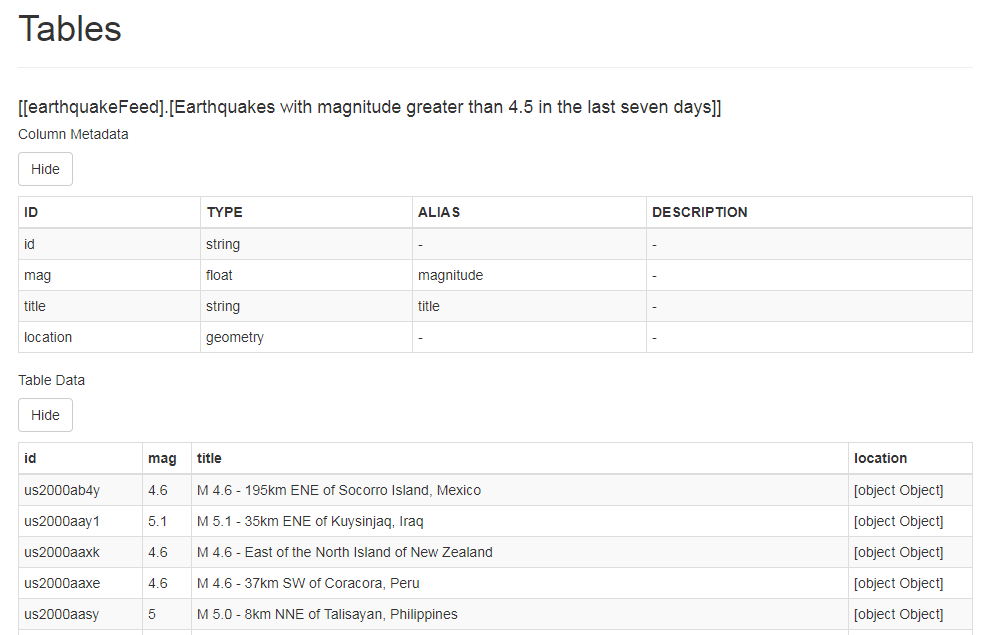
となればOK
その後は、TableauでVIZる